PPT如何实现点击跳转 超链接帮你忙
教程之家
PPT
我们在做PPT的时候经常需要点击一个内容并跳转到指定页面,而不是一张一张按顺序来,那么这个效果怎么实现呢,我们可以用超链接来做到,下面就来教教大家操作方法。
首先我们点击上方插入【形状】,选择下方的“动作按钮”。
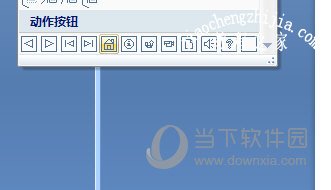
使用动作按钮插入到PPT页面中后,会自动弹出超链接设置,这个时候你就可以设置该按钮需要进行跳转的页面了。有两种模式,一种是单击鼠标,另一种是鼠标移过,看需求来设置。
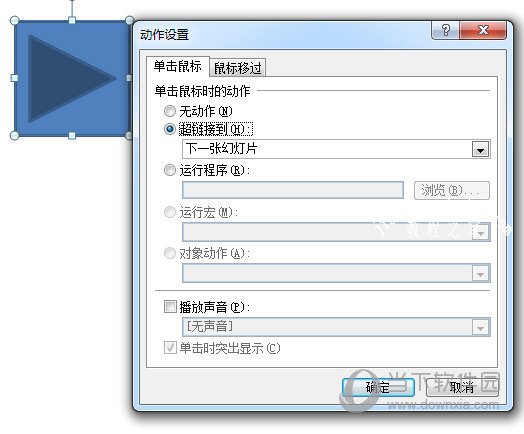
当然了你可以对这些动作按钮进行自定义图案设置哦。
以上就是PPT实现点击跳转的操作方法了,非常的简单,只要有这个超链接功能,你可以将其到任何你想要互动的元素上,比如图片或者文本框,这样就能实现点击跳转了。








